word清除格式在哪里 word怎么清除格式
应用场景
下图文档中有多种格式标记:索引标记、段落标记、分节符、制表符,整个页面显得有些杂乱 。如果我们想要快速清除文档中的格式标记该怎么办呢?这篇文章跟大家分享两种办法 。

文章插图
文章插图
方法一、通过”显示/隐藏编辑标记”按钮进行清除
操作办法:在”开始”选项卡”段落”功能组中单击”显示/隐藏编辑标记”按钮,此时该按钮的灰色底纹消失,页面中的格式标记均被隐藏起来 。
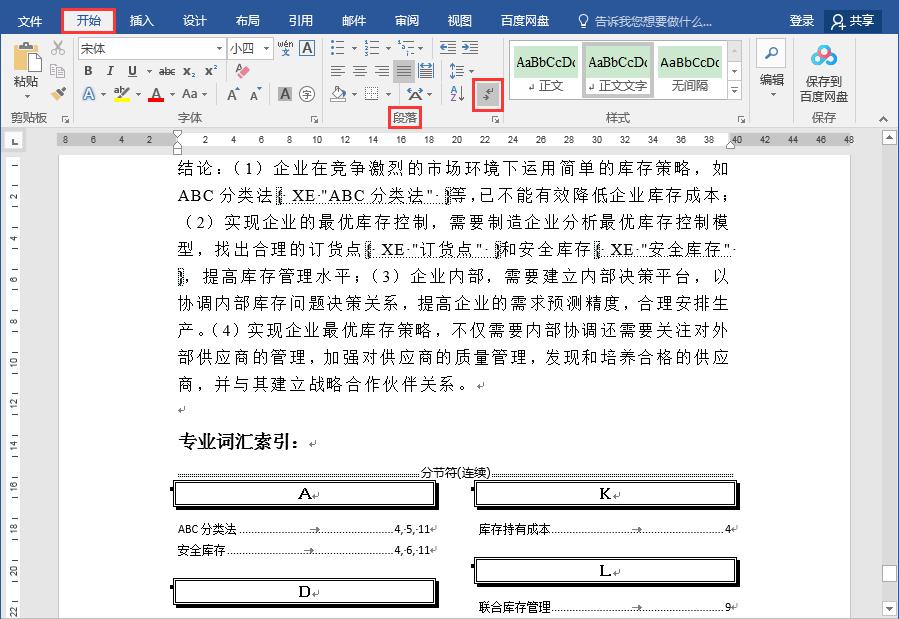
文章插图
文章插图
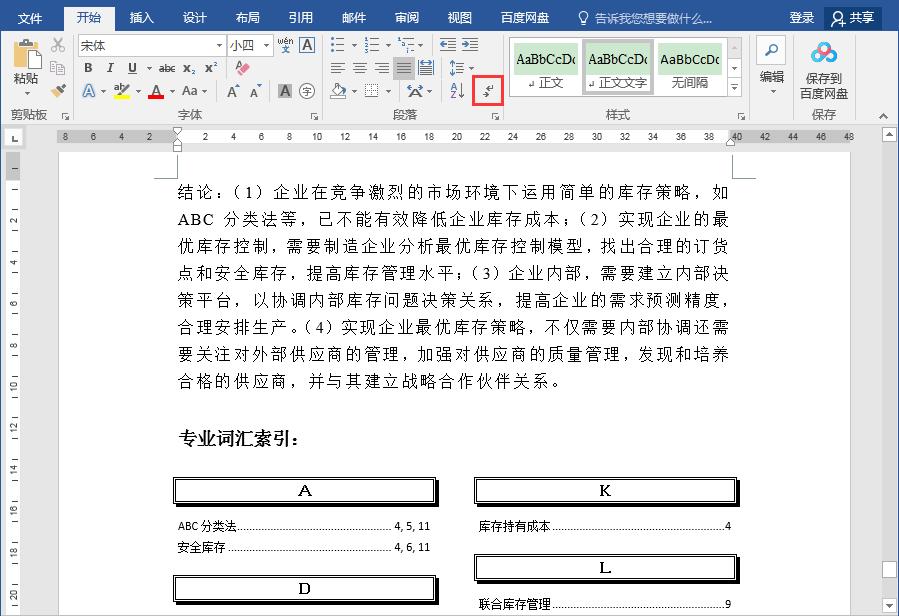
文章插图
文章插图
方法二、通过”Word选项”对话框进行设置
操作办法:
1、单击Word窗口左上角的”文件”选项卡,在弹出的界面左侧选择下方的”选项” 。
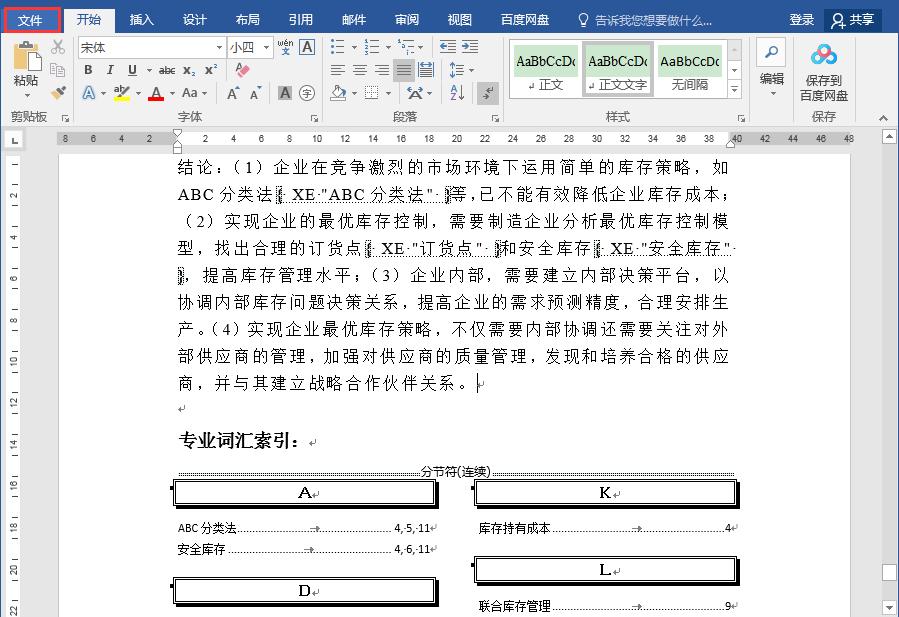
文章插图
文章插图
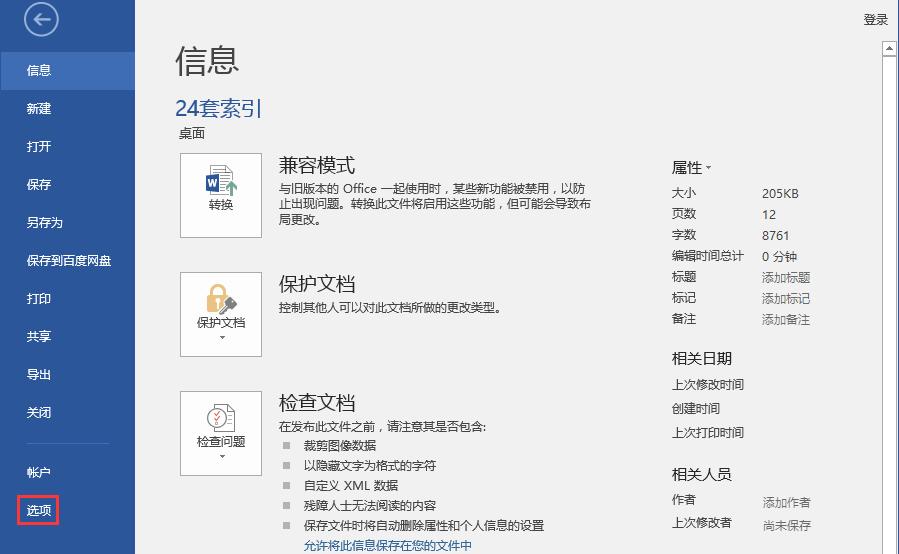
文章插图
文章插图
2、在打开的”Word选项”对话框中,在左侧列表中选择”显示”,然后在”始终在屏幕上显示这些格式标记”下,将”显示所有格式标记”前面选框中的”√”去掉,最后单击”确定”按钮 。
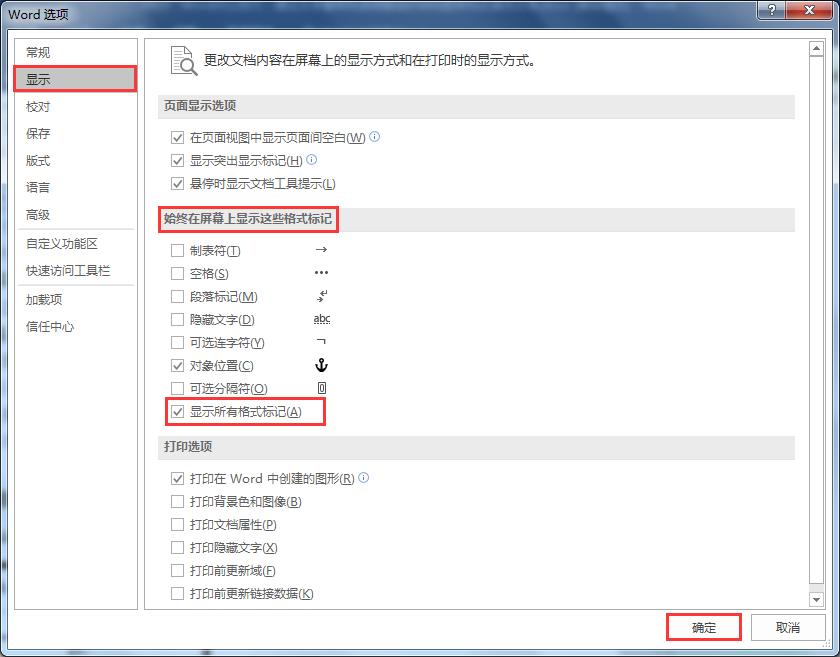
文章插图
文章插图
【word清除格式在哪里 word怎么清除格式】3、返回文档,可见页面中的所有格式标记已全部不见 。
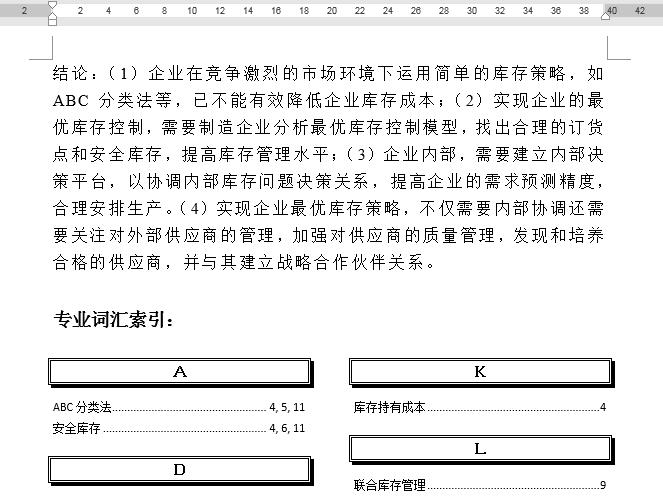
文章插图
文章插图
推荐阅读
- 如何让动效又快又好落地?我分析了这5种格式的优缺点
- 公式|word怎么编辑公式
- 格式|三星给"老旗舰"准备的新功能,有些超出了业界常识
- 万人迷|最近突然火起来的 Wordle 是什么?平平无奇的它凭什么成了「万人迷」
- 格式|户外必备!闪迪至尊极速移动固态硬盘卓越版体验
- mspoweruser|微软 Office Word 安卓测试版已支持朗读功能
- 垃圾|比官方好用10倍!一键清除微信QQ隐藏垃圾,内存瞬间多了5G
- 单元格|微软 Office Build 14809.2 预览版发布:修复 Word 等大量 Bug
- office|微软 Office Build 14729.20038 预览版发布:修复 Word 多项 Bug
- 咸鱼说违规了怎么办 闲鱼商家如何清除账号的违规记录












